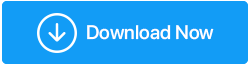這是在 Windows 10 中更新 Minecraft 的方法
已發表: 2020-12-04所有喜歡玩《我的世界》的遊戲極客都知道這款遊戲有多令人上癮。 讓我們不要談論讓我們越來越多地玩這個遊戲的最新更新。 此外,用戶還從開發人員或服務提供商那裡尋找可以讓他們感到驚訝或提供比當前版本更多的新事物或功能。
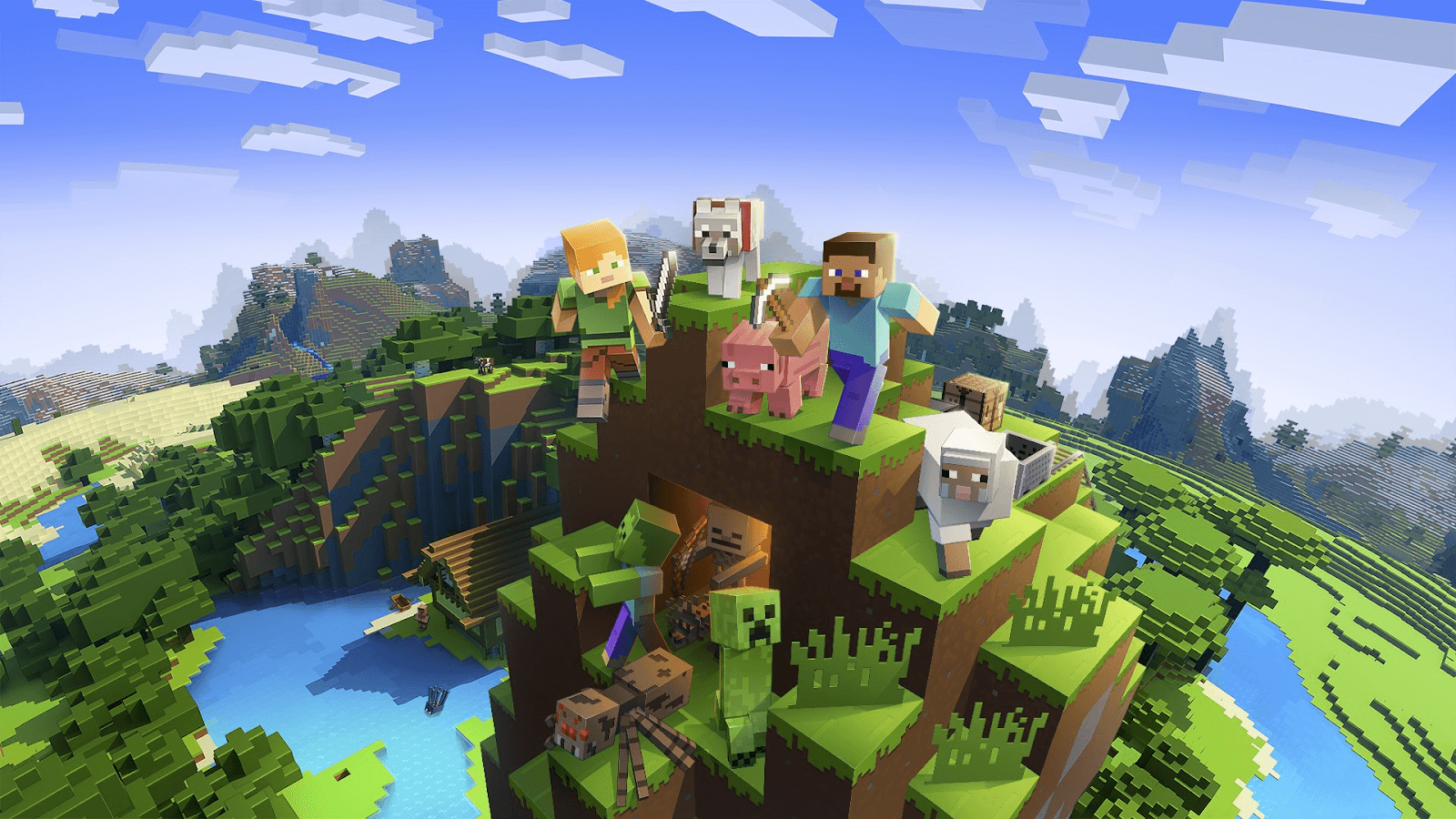
作為最受歡迎的遊戲之一,Minecraft 有很多可供選擇的版本或版本。 而且很難在其中進行選擇,因為它們中的每一個都比另一個提供更好。 顯然,我的世界有能力自動更新其新版本,但是,自動更新很可能不會工作幾次,這就是手動過程出現的時候。
這是在 Windows 10 PC 中更新 Minecraft 的方法
Minecraft 在 Windows 10 PC 上作為更新帶來的每個版本都經過高度優化設計。 此外,更新最快在 6 個月後可用,以便用戶可以參與遊戲以及即將到來的更新。
由於用戶對必須使用哪個 Minecraft 版本感到非常困惑,因此 Minecraft Windows 或 Java 之間總是存在討論。 因此,讓我們找到在 Windows 10 PC 上更新 Minecraft 的方法,以便您始終可以玩最新的 Minecraft Windows 10 版本:
方法一:通過微軟商店
就像我們的手機一樣,電腦也需要下載應用程序,它們有自己的專用應用程序商店。 與 Google Play Store & App Store 一樣,Windows 操作系統也有 Microsoft Store。 為了繼續進行 Minecraft Windows 10 更新,我們將轉向 Microsoft Store。 因此,事不宜遲,讓我們開始如下所述的過程:
1. 您需要通過 Windows 圖標導航到 Microsoft Store。
2. 在您的 PC 上啟動 Microsoft Store,然後點擊右上角的漢堡菜單(三個點菜單)(考慮到您已經登錄到您的 Microsoft 帳戶)。
3. 在這裡,您將看到一個選項說明“下載和更新”,它將帶您進入新窗口。
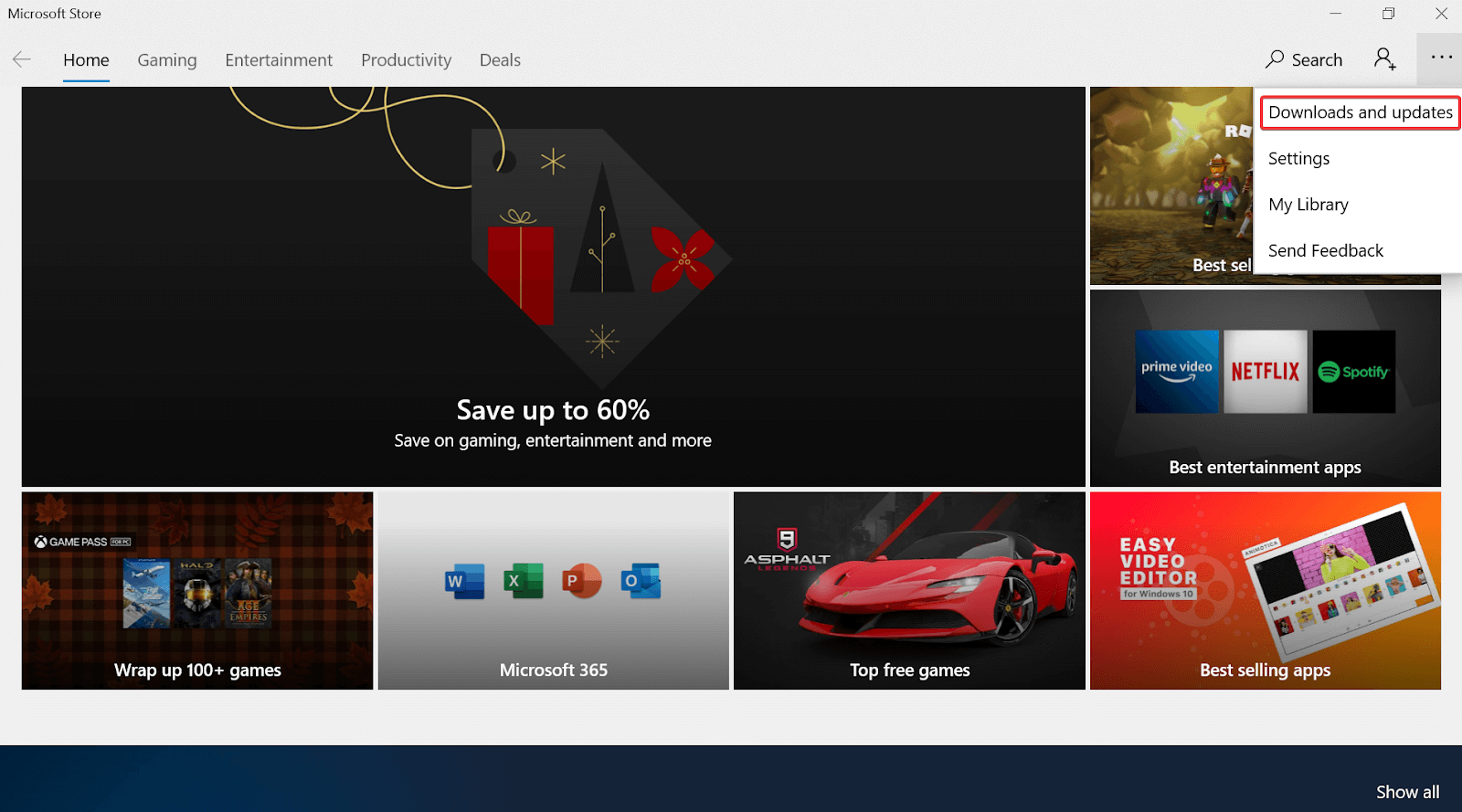
4. 在下載和更新下,點擊獲取更新並讓 Microsoft 系統代表您工作。 是的!! Microsoft Store 將開始在已下載的應用程序或軟件上查找最新更新的過程。 而已!!
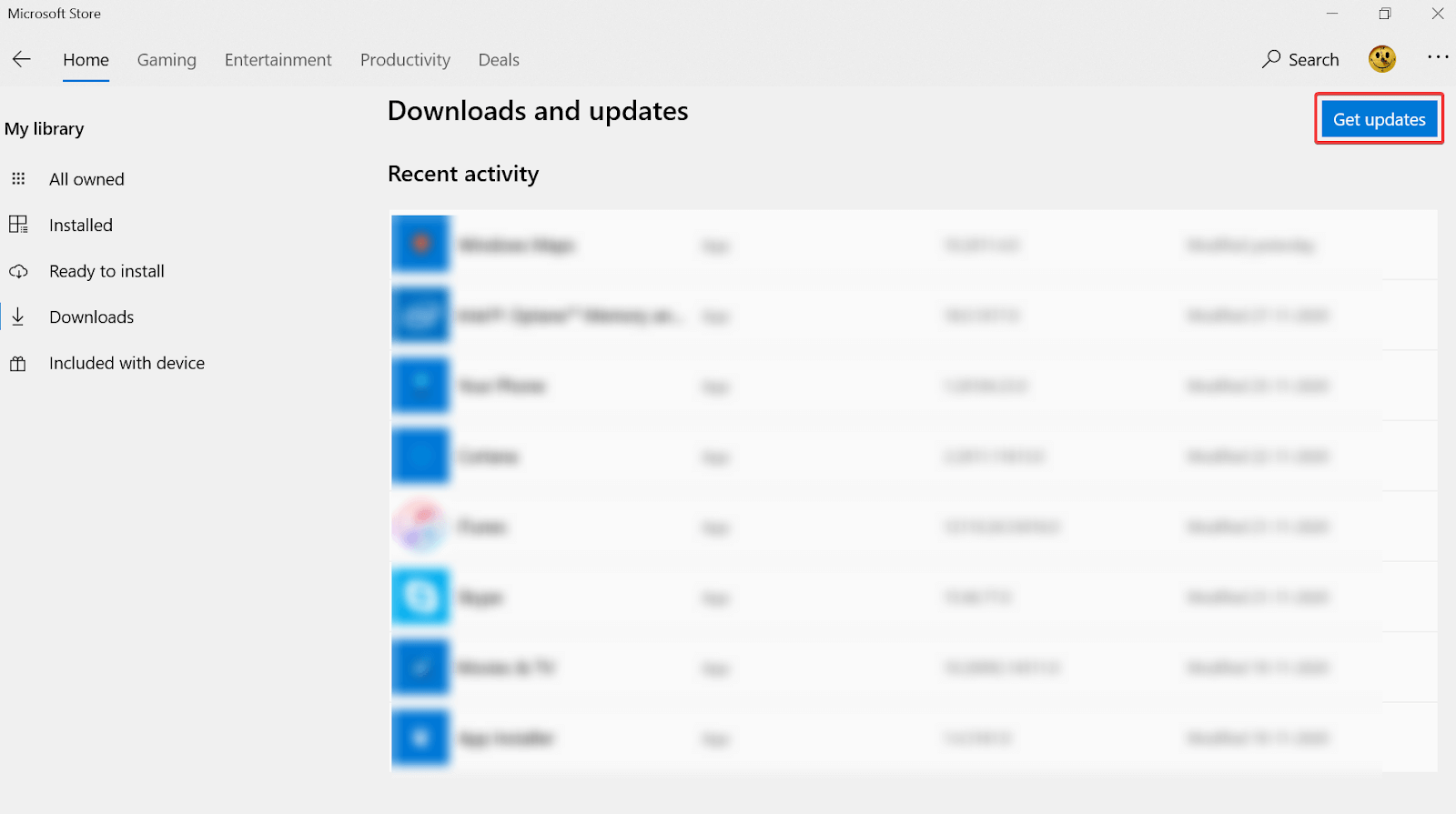
使用上述方法將幫助您以最簡單的方式獲得 Minecraft Windows 10 更新。 使用內置的 Microsoft Store 功能很容易訪問,並且毫無疑問將始終為您提供幫助。 但是,由於任何不合時宜的錯誤或系統限制,如果您無法使用 Microsoft Store 更新 Minecraft,您可以跳到下一個方法,如下所述。
方法 2:強制更新 Minecraft Windows 10
您的“如何在 Windows 10 PC 上更新我的世界”問題的另一個答案是強制更新方法。 是的!! 您可以強制更新 Minecraft ,但這也僅限於 Java 版本。 因此,如果您在 Windows 10 PC 上享受 Microsoft Minecraft 的終極 Java 版本並且在更新時遇到問題,請按照以下步驟操作:
1. 您需要先在您的 PC 上下載Minecraft Launcher ,然後單擊此處的鏈接。
2. 安裝成功後,您需要在 PC 上啟動 Minecraft Launcher,然後點擊 Options 。
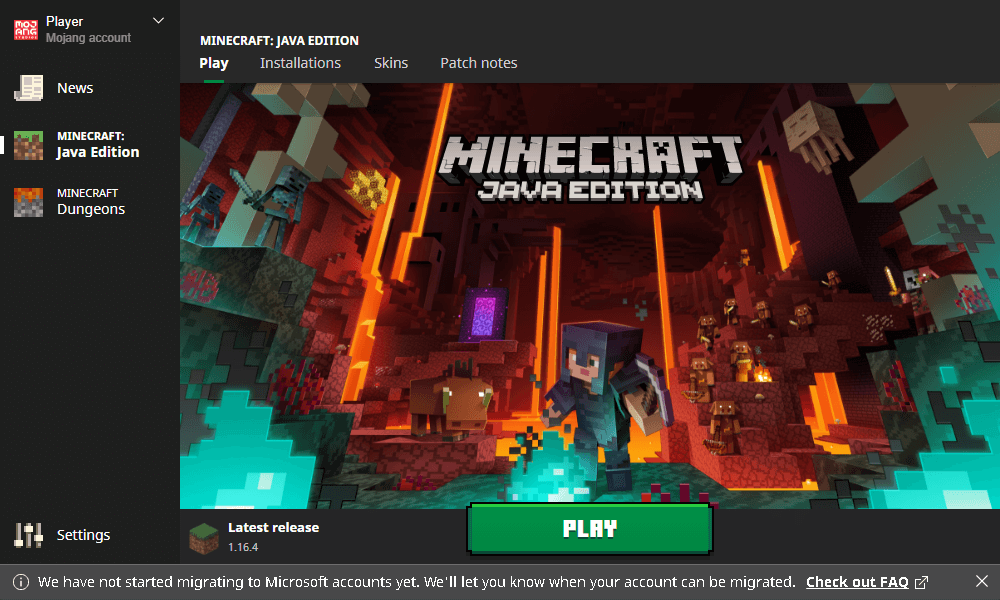

3. 在選項下,您將看到一個新功能,強制更新並繼續登錄平台以更新 Minecraft Windows 10。
4. 成功更新後,單擊完成以完成該過程,很快您將在 Windows 10 PC 上擁有最新版本的 Minecraft Java。
另請閱讀:如何在桌面上安裝 Minecraft Mods
方法 3:Minecraft UWP 應用重新安裝
如果上述兩種更新 Minecraft Windows 10 的方法都不適合您,您可以隨時切換到應用程序重新安裝方法。 您需要做的就是按照下面提到的步驟,您將立即在 Windows 10 PC 上獲得 Minecraft 更新:
1. 導航到Windows 10 PC 上的“設置”部分(通過按 Windows 圖標並輸入“設置”或直接按Windows + I命令)。
2.在設置下,您需要在眾多選項中點擊應用程序類別。
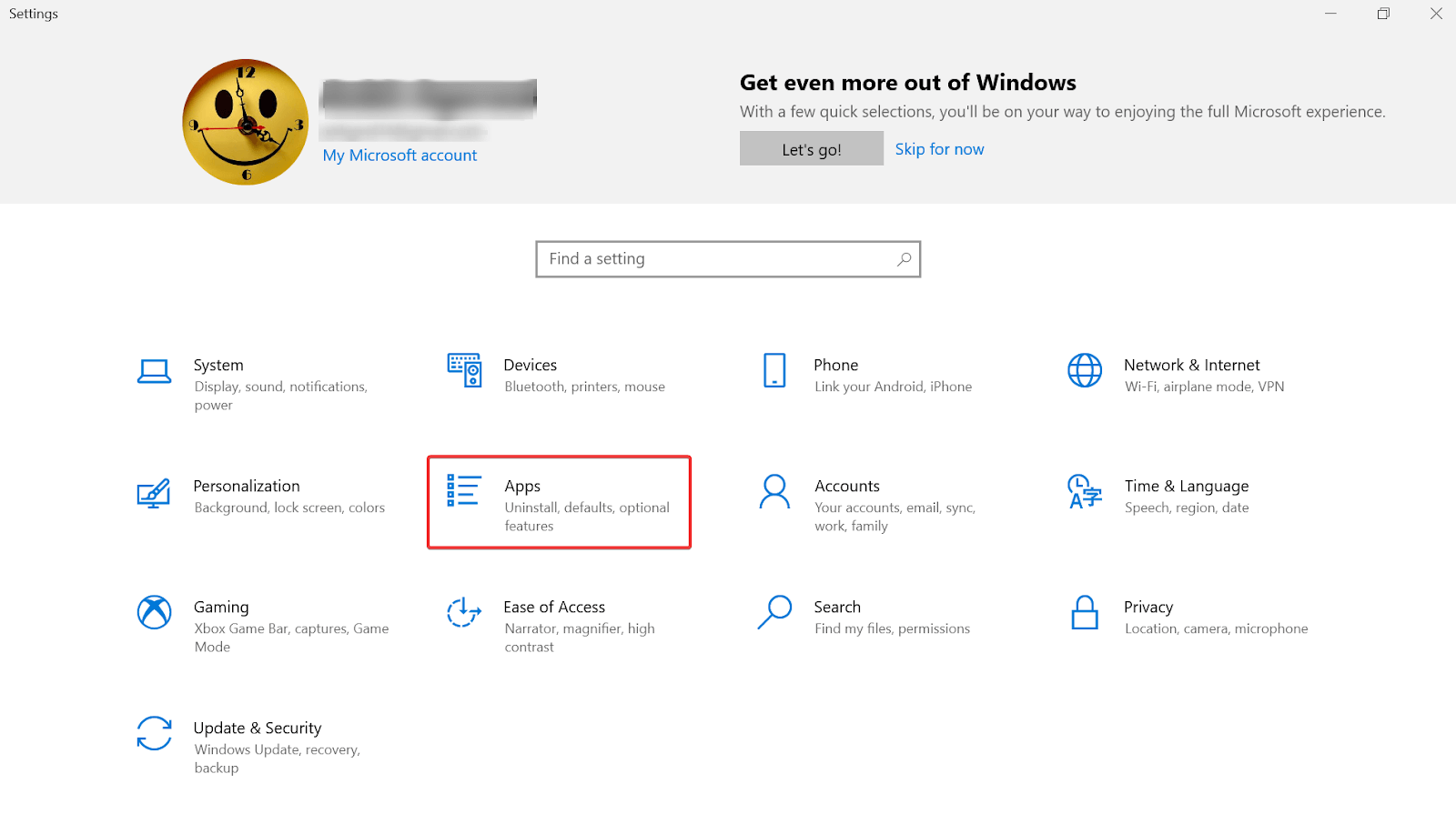
3. 成功打開頁面後,您需要向下滾動頁面,除非您找到 Minecraft(在Apps & Features下)。
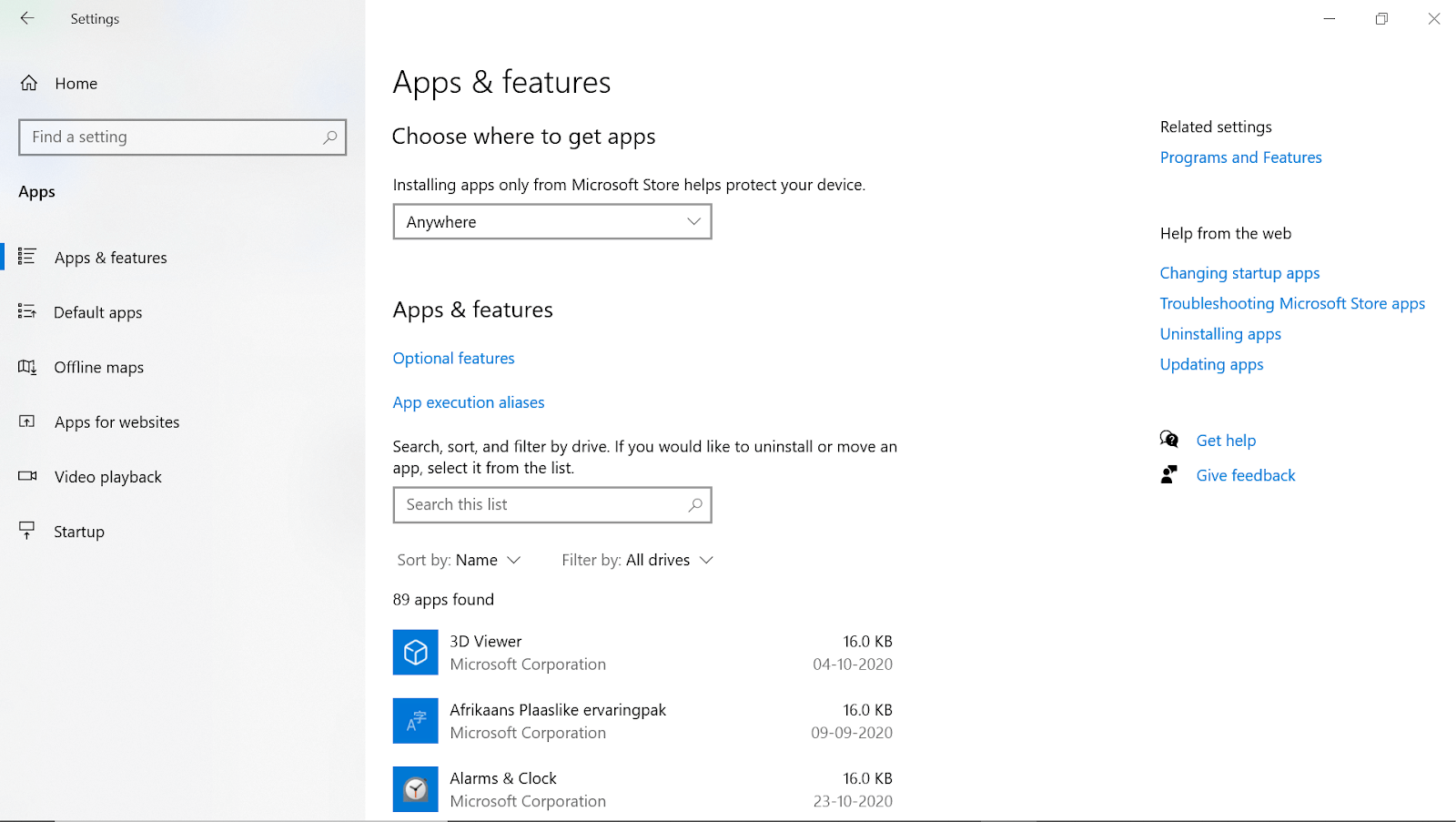
4.找到 Minecraft後,點擊它並單擊卸載以將其從系統中刪除。
5. 安裝成功後,導航到 Minecraft 官方網站並下載 Minecraft 提供的最新版本。 這樣做會自動更新 Windows 10 PC 上的 Minecraft,因為您將使用最新版本。
當您嘗試在 Windows 10 PC 上更新 Minecraft 時,上述方法非常有效。 在計劃選擇版本時要謹慎一點,因為您必須始終選擇最新版本。 但是,您的興趣也很重要,因此如果您認為其他版本或版本最適合您,那就去吧。
作者/其他提示:
提高遊戲性能和系統速度的最簡單方法
沒有人喜歡緩慢而緩慢的系統,尤其是在您玩 Minecraft 時。 因此,如果您在玩遊戲時遇到性能問題或想避免干擾,這裡有一個提示。
我們建議使用 Advanced System Optimizer – PC Optimizer 中提供的 Game Optimizer 模塊。 借助此功能,您可以提高遊戲性能、系統速度並享受無干擾遊戲。
單擊此處下載高級系統優化器
除此之外,您還可以清理垃圾文件、優化磁盤、更新驅動程序等等。 這多合一的系統調整工具將有助於執行所有這些以及更多。
包起來:
Windows 10 PC 上一款非常流行且著名的遊戲是 Minecraft,它會不斷發布更新。 現在有兩個大問題圍繞著 Minecraft,“哪個版本或版本最適合使用所有豐富的功能”和“我如何在 Windows 10 PC 上更新 Minecraft”。 Minecraft 遊戲版本會根據用戶的期望而有所不同,但是如何在 Windows 10 上更新 Minecraft 是相同的過程。 因此,以上是您需要選擇的方式,並選擇一種看起來很有希望且更容易訪問的方式。
我們強烈建議您探索上述所有方法,並讓我們知道其中任何一種方法是否無法正常工作。
下一個閱讀
如何在 iPhone 上安裝 Minecraft Mods
您可以在 Windows 10 上玩的最佳免費 PC 遊戲
在 Windows 10 上玩遊戲時 PC 死機?